![]() Angular
4 - Criando uma aplicação com Angular CLI - IV
Angular
4 - Criando uma aplicação com Angular CLI - IV
 |
Neste artigo vou mostrar como podemos criar uma aplicação Angular 2/4 bem simples usando a ferramenta de linha de comando CLI. |
Se você esta chegando agora e não sabe o que é esse tal de Angular 2/4, leia os artigos abaixo que mostram como configurar o ambiente e criar uma aplicação usando a nova versão do Angular.
Nota: Quando eu escrevi este artigo estava sendo anunciado o Angular 5 como um beta. A versão estável atual é a versão 4.
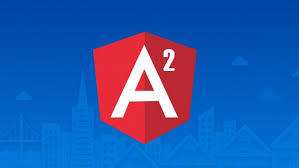
Continuando a terceira parte do artigo vamos definir o código da interface no arquivo app.component.html.
Criando a interface com o usuário e consumindo o serviço
Abra o arquivo app.component.html na pasta src/app e inclua o código abaixo :
<header>
<h1>Tarefas</h1>
<input placeholder="Informe o nome da tarefa" autofocus="" [(ngModel)]="newTarefa.titulo" (keyup.enter)="addTarefa()">
</header>
<section *ngIf="tarefas.length > 0">
<ul>
<li *ngFor="let tarefa of tarefas">
<div>
<input type="checkbox" (click)="alternarTarefaComplete(tarefa)" [checked]="tarefa.concluida">
<label>{{tarefa.titulo}}</label>
<button (click)="removeTarefa(tarefa)">X</button>
</div>
</li>
</ul>
</section>
<footer *ngIf="tarefas.length > 0">
<span><strong>{{tarefas.length}}</strong> {{tarefas.length == 1 ? 'tarefa' : 'tarefas'}} </span>
</footer>
|
Temos aqui código HTML intercalado com código Angular.
1- [(ngModel)]="newTarefa.titulo"
Inclui um two-way databinding entre o valor do input e o valor de newTarefa.titulo. Ao digitar o título ele é vinculado no modo two-way databinding e toda alteração feita será exibida.
2- (keyup.enter)="addTarefa()
Informa ao Angular para chamar o método addTarefa() quando a tecla ENTER for pressionada
3- *ngIf="tarefas.length > 0"
Somente exibe esta seção e todos os seus itens quando existir pelo menos uma tarefa. No interior dessa seção iremos gerar um elemento li para cada tarefa.
4-*ngFor="let tarefa of tarefas"
Percorre todos os itens de tarefa no array tarefas e atribui a tarefa atual para a variável chamada em cada iteração
5- <input type="checkbox" (click)="alternarTarefaComplete(tarefa)" [checked]="tarefa.concluida">
Executa o método alternarTarefaComplete() quando o checkbox for clicado e atribui o valor tarefa.concluida a propriedade [checked] do controle
6- <label>{{tarefa.titulo}}</label>
Exibe o título da tarefa
7- <button (click)="removeTarefa(tarefa)">X</button>
Executa o método removeTarefa() quando o botão for clicado
8- *ngIf="tarefas.length > 0"
Verifica se existem tarefas
9- <span><strong>{{tarefas.length}}</strong> {{tarefas.length == 1 ? 'tarefa' : 'tarefas'}} </span>
Se existir uma tarefa exite o texto 'tarefa' se existir mais de uma tarefa exibe o texto 'tarefas'
Assim concluímos a análise do código da interface com o usuário definida no arquivo app.component.html.
Ajustando o arquivo app.module
Para que o código definido acima funcione, devido ao uso da diretiva ng-model, temos que incluir uma referência a FormsModule no arquivo de módulo da aplicação e definir um import para essa classe.
Veja como deve ficar o arquivo app.module.ts :
import { BrowserModule } from '@angular/platform-browser';
import { NgModule } from '@angular/core';
import { FormsModule } from '@angular/forms';
import { Tarefa } from './tarefa';
import { AppComponent } from './app.component';
@NgModule({
declarations: [
AppComponent
],
imports: [
BrowserModule,
FormsModule
],
providers: [],
bootstrap: [AppComponent]
})
export class AppModule { }
|
Agora só falta testar o nosso projeto. Antes vamos lembrar o fluxo de execução dos arquivos em uma aplicação Angular 2/4.
Podemos então esquematizar o fluxo dos arquivos assim :
webpack -> index.html -> main.ts -> app.module.ts -> app.component.ts -> app.component.html -> index.html(página)
É assim que se dá o bootstrap de uma aplicação angular básica com o webpack.
Se abrirmos o arquivo index.html da aplicação veremos que ele possui a tag <app-root></app-root> onde o código será renderizado.
Lembrando que essa tag esta definida no arquivo app.component.ts.
Vamos abrir uma janela de terminal no Visual Studio Code teclando SHIFT+' e a seguir digitar o comando: ng server

Acessando o endereço http://localhost:4200 no navegador teremos o seguinte resultado : (após digitar algumas tarefas)
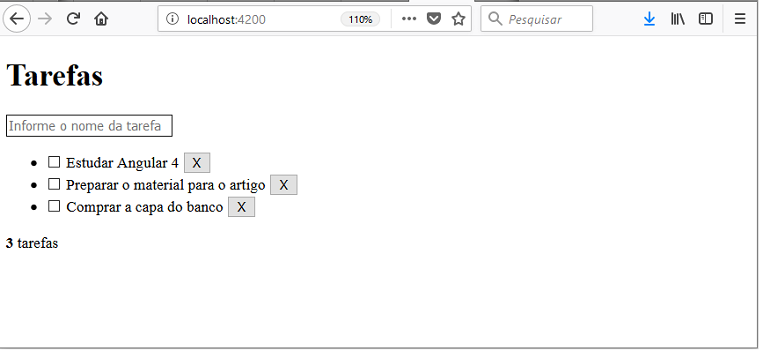
Muito bem. Nossa aplicação esta funcional mas tudo esta apenas na memória.
Que tal então implementar um backend e definir uma API REST para expor os serviços ?
Vou agendar para abordar esse assunto mais adiante mas por enquanto fica como um exercício.
Pegue o
projeto aqui :
![]() Tarefas.zip (sem
as referências)
Tarefas.zip (sem
as referências)
Portanto, quer comais
quer bebais, ou façais outra qualquer coisa, fazei tudo para glória de Deus.
1
Coríntios 10:31
Referências:
AngularJS - Conceitos Básicos - YouTube (série de 13 vídeo aulas sobre o Angular)
Visual Studio - Bem-Vindo Node.js : desenvolvendo para Node.js na plataforma .NET